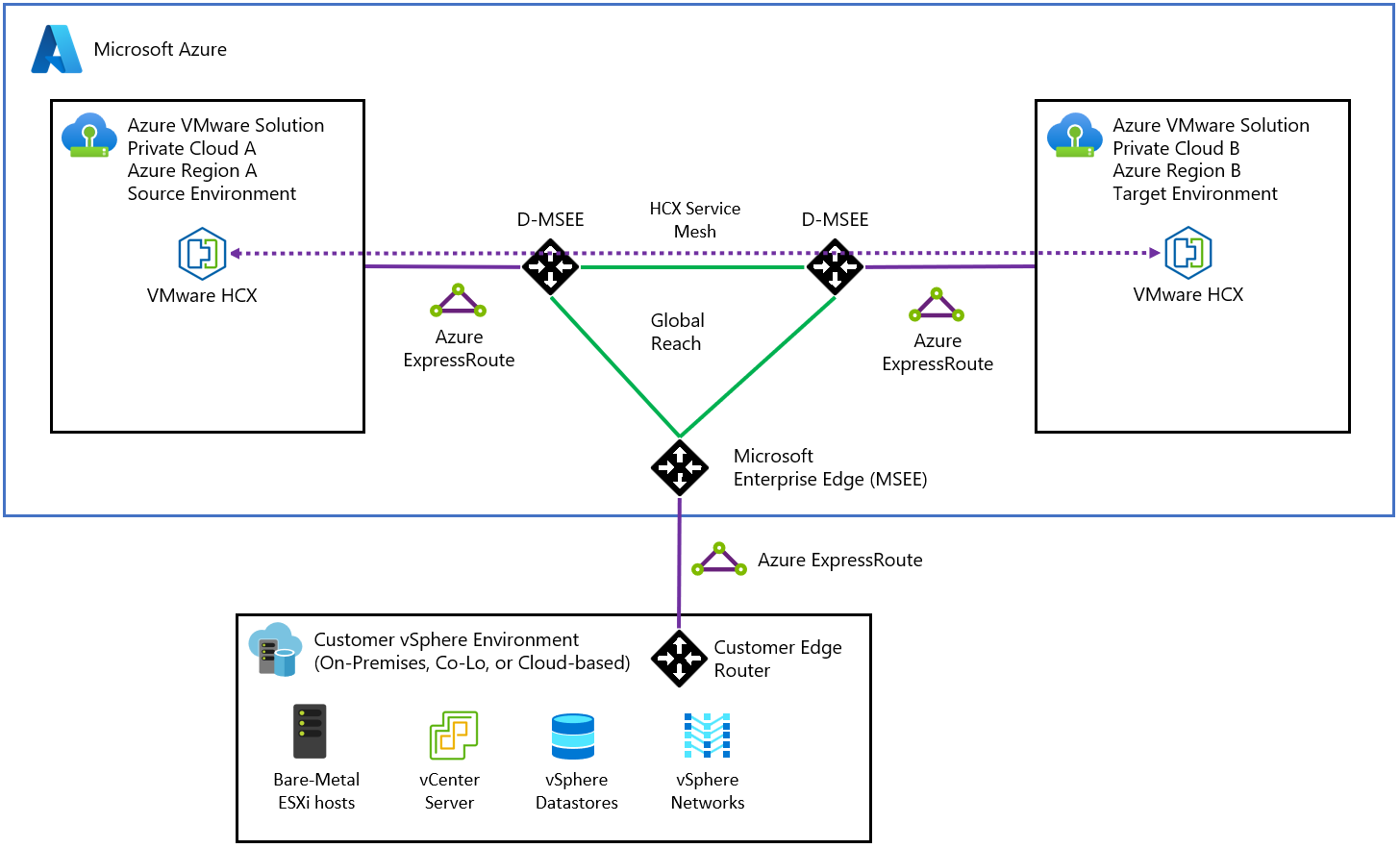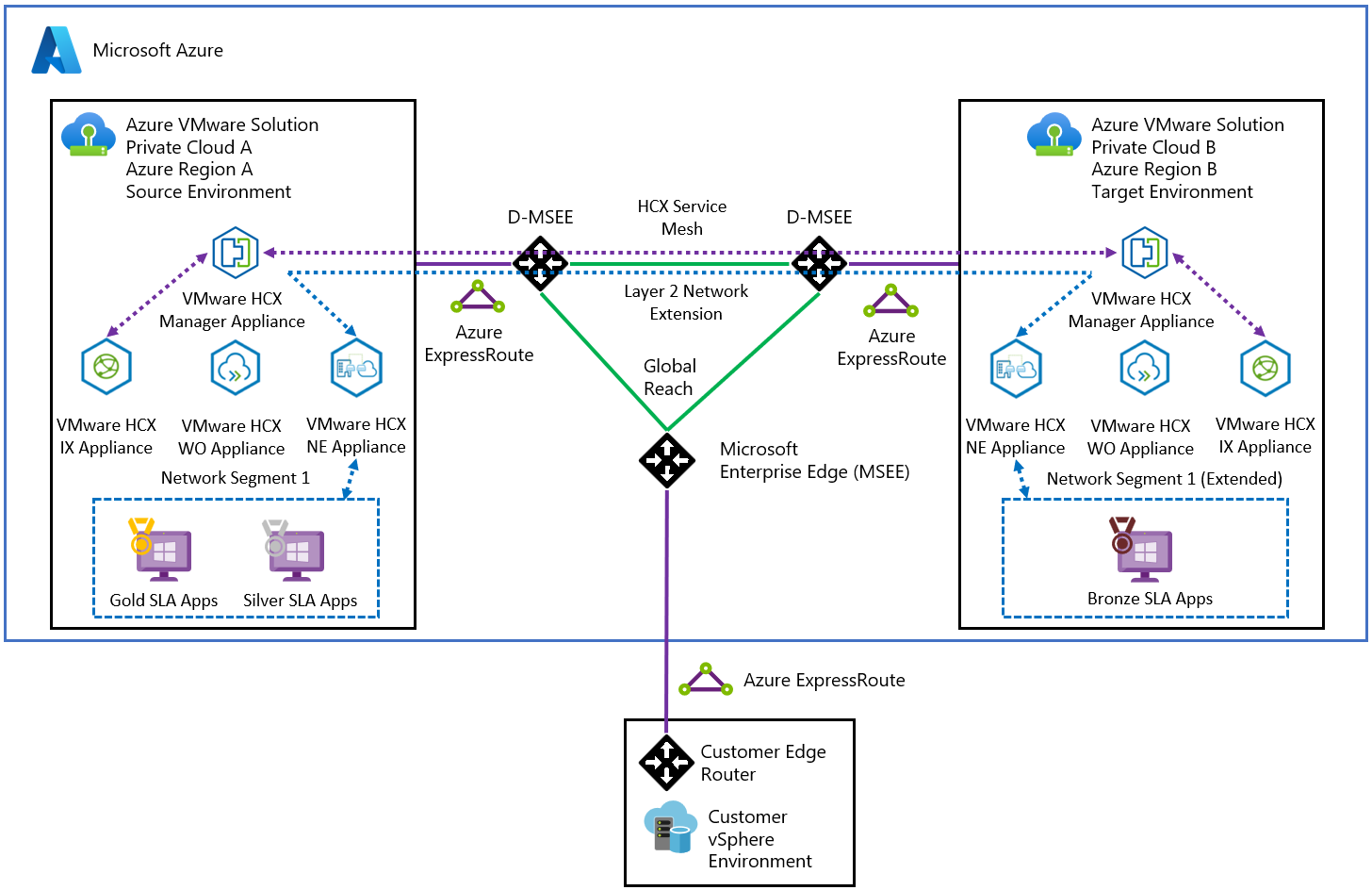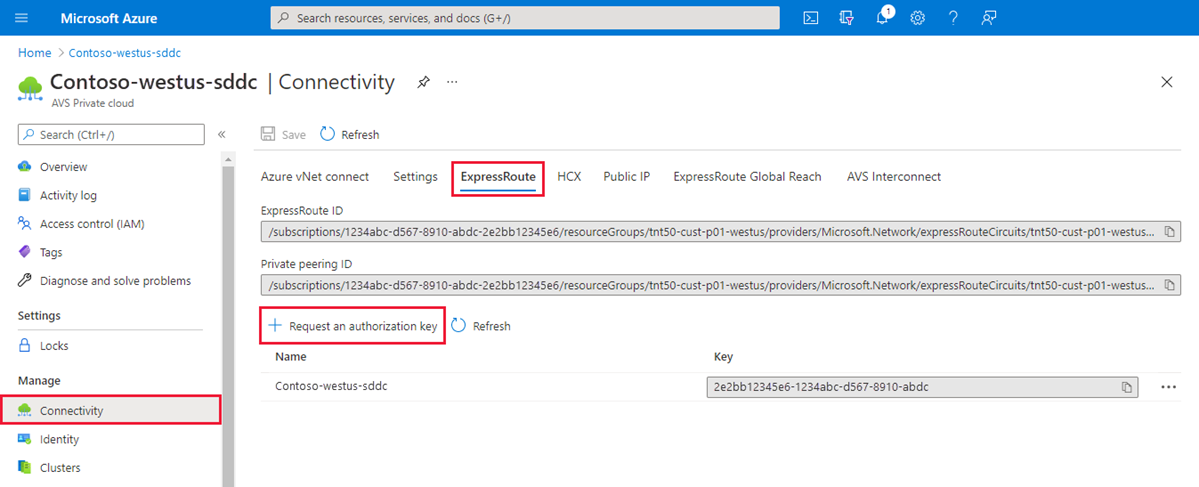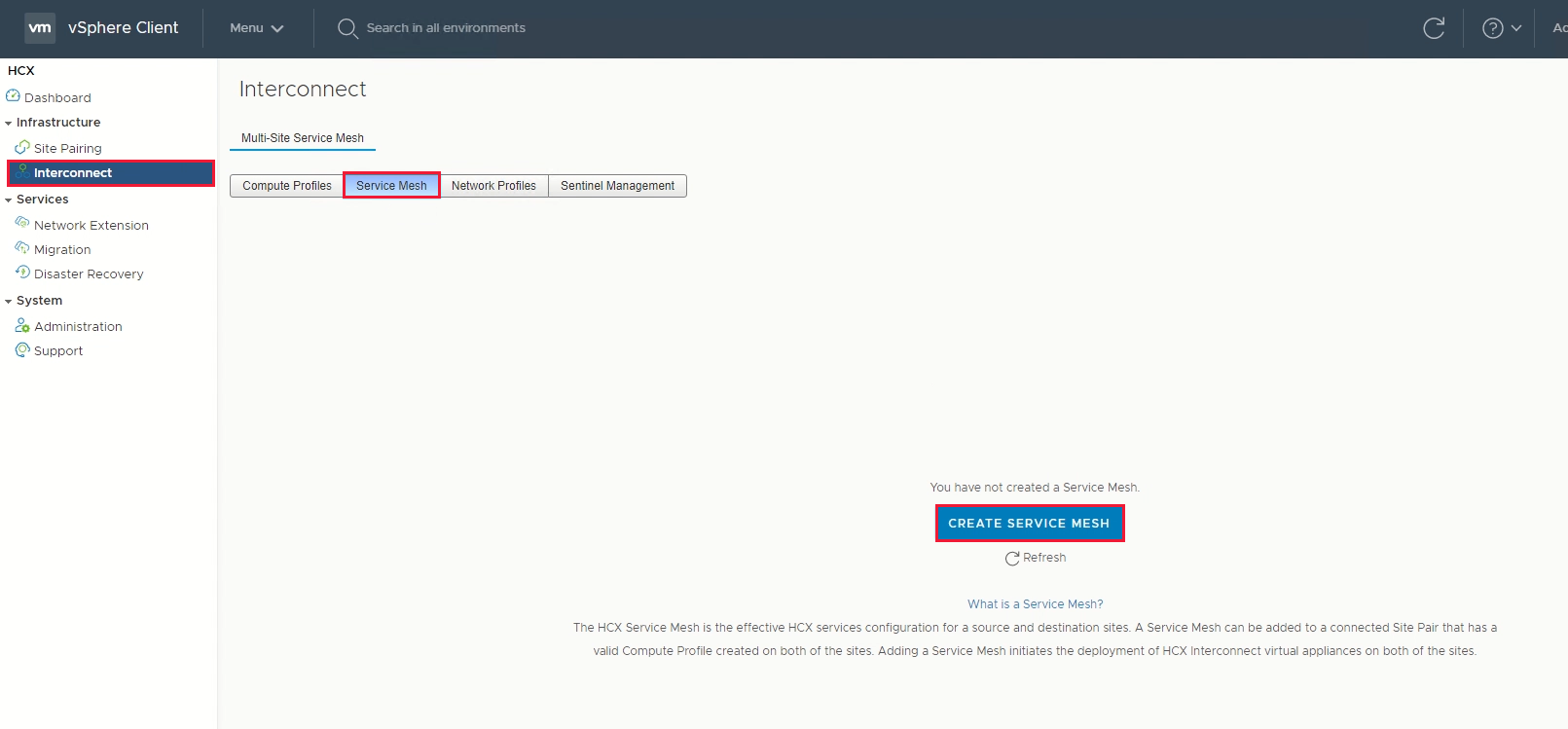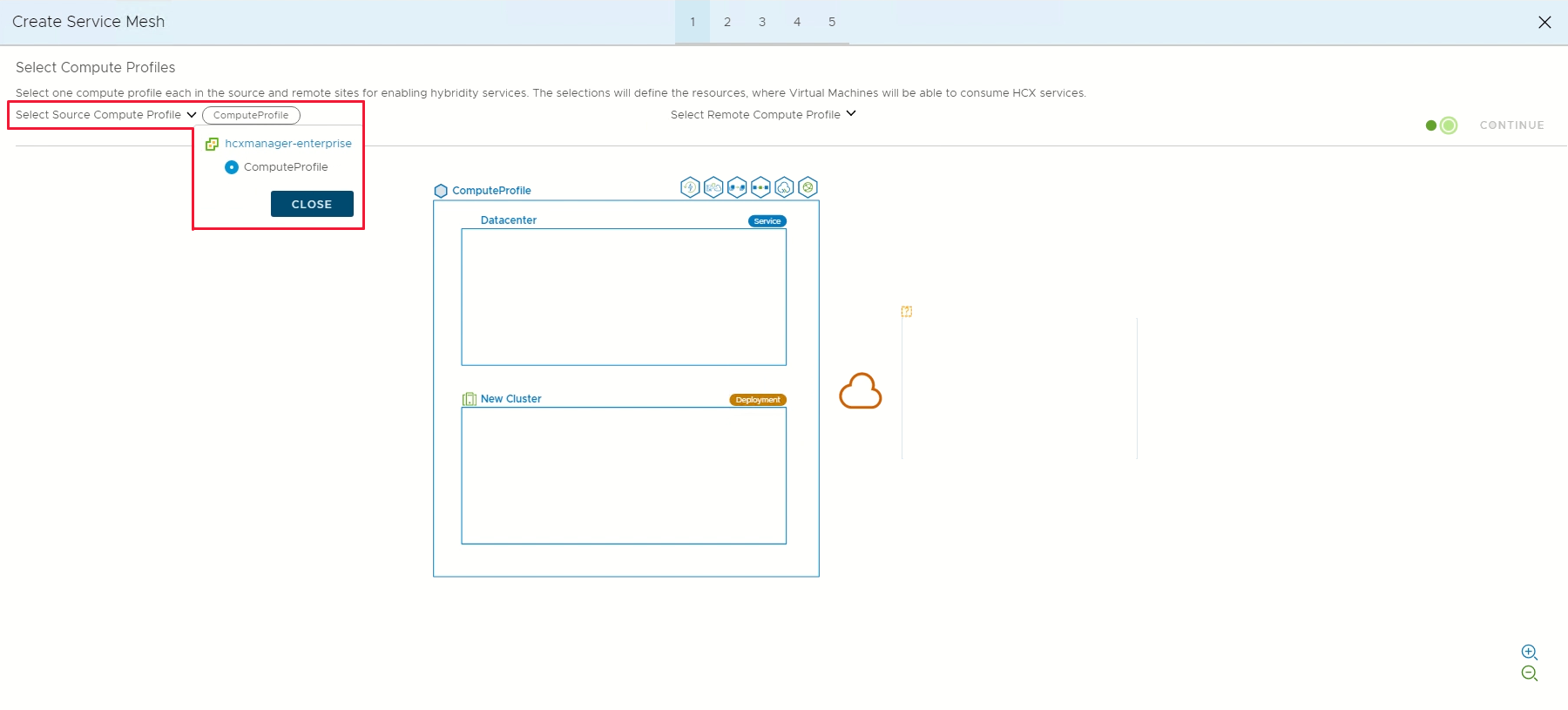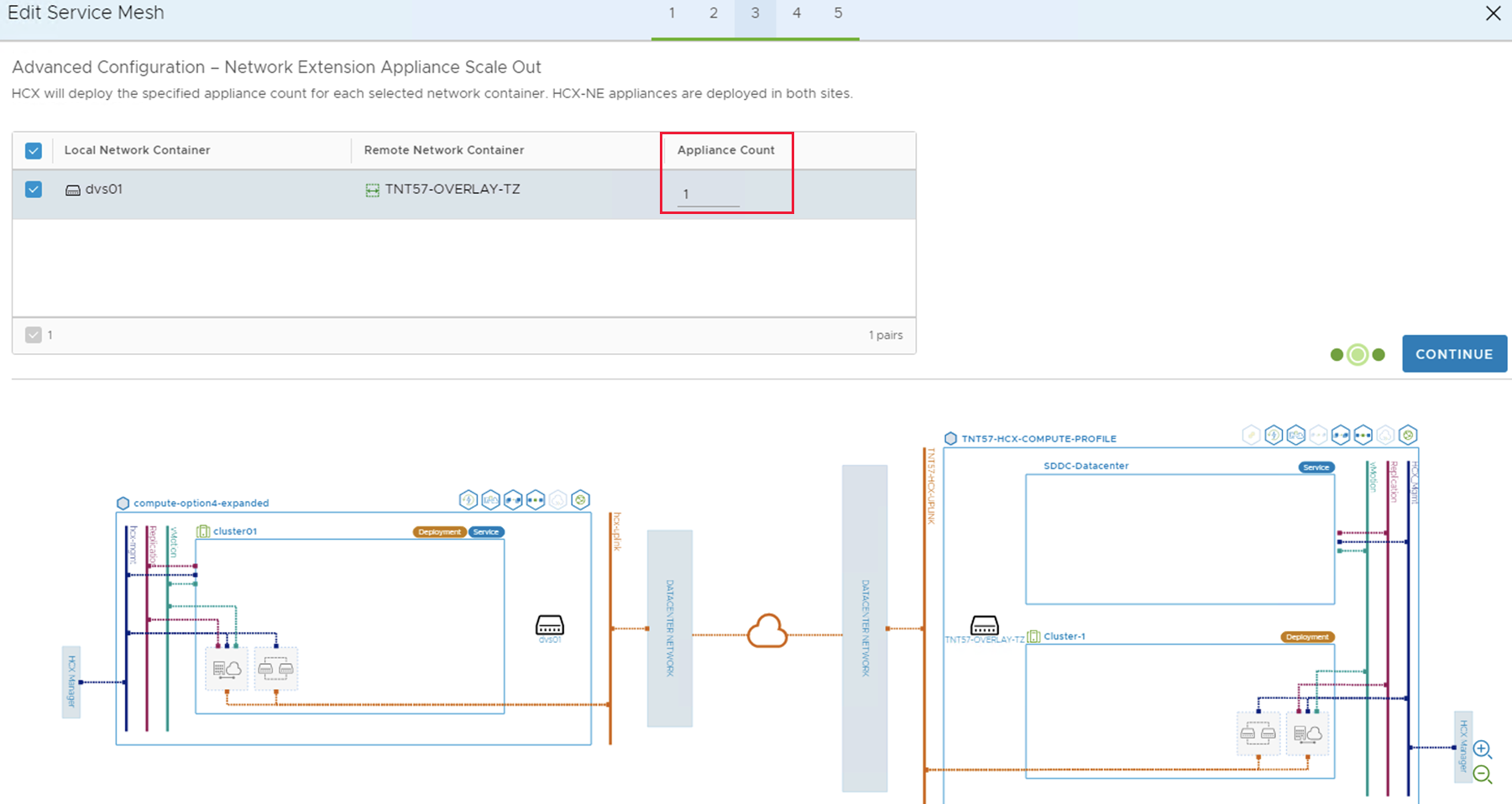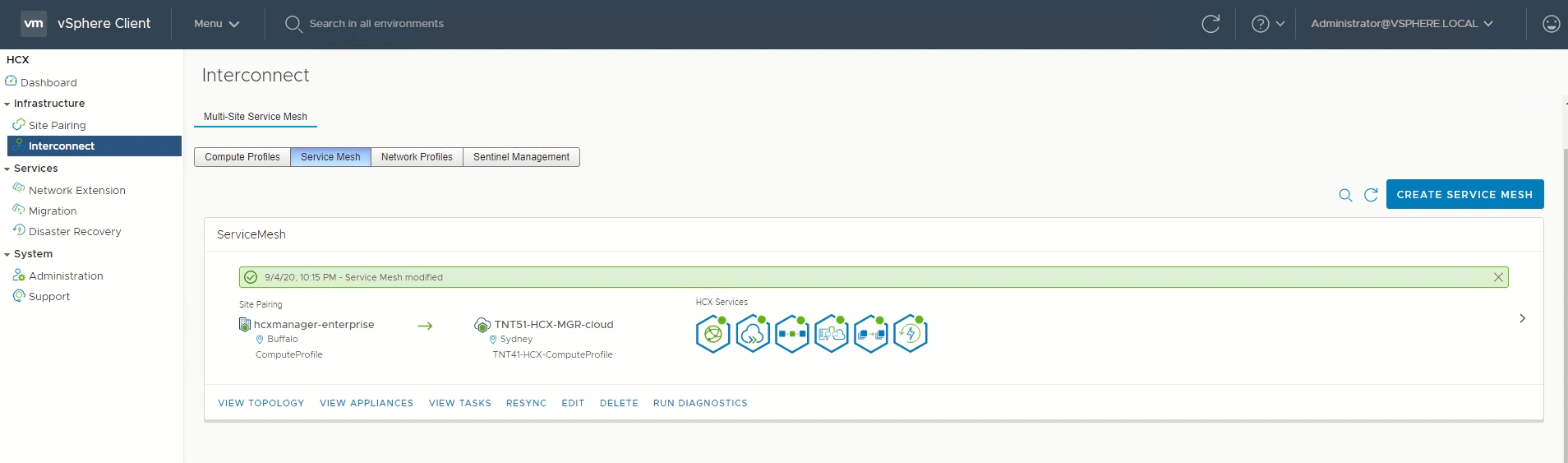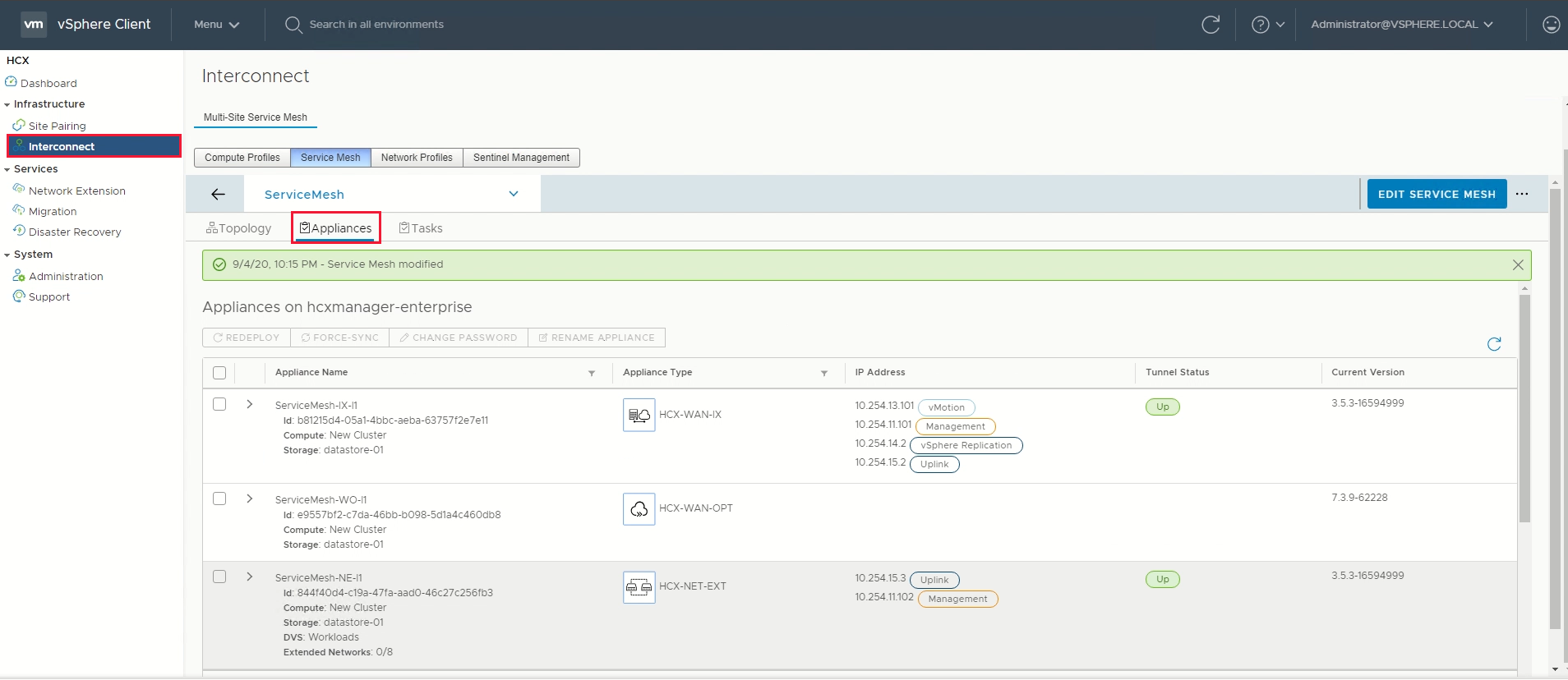Перемещение ресурсов Решения Azure VMware в другой регион
Внимание
Действия, описанные в этой статье, предназначены исключительно для перемещения Решения Azure VMware (источник) в одном регионе в Решение Azure VMware (цель) в другом регионе.
Вы можете перемещать ресурсы Решения Azure VMware в другой регион по нескольким причинам. Например, для получения возможностей или услуг, доступных не во всех регионах, для соблюдения требований политик и системы управления или для соответствия требованиям планирования ресурсов.
Эта статья поможет вам спланировать и перенести Решение Azure VMware из одного региона Azure в другой.
На схеме показано рекомендуемое подключение ExpressRoute между двумя средами Решения Azure VMware. Между двумя средами создается связь сайтов HCX и сетка служб. Трафик миграции HCX и расширение Layer-2 перемещается (изображено фиолетовой линией) между двумя средами. Рекомендации по планированию HCX для VMware см. в статье Planning an HCX Migration (Планирование миграции HCX).
Примечание.
Вам не нужно переносить рабочие процессы обратно в локальную среду, так как трафик будет передаваться между частными облаками (исходным и целевым).
Решение Azure VMware частное облако (источник) > Шлюз ExpressRoute (источник) Global Reach —> шлюз ExpressRoute (целевой) > > Решение Azure VMware частное облако (целевой объект)
Схема, на которой показано подключение между средами Решения Azure VMware.
В этой статье описано, как выполнить следующие действия.
- подготовку и планирование переноса в другой регион Azure;
- установку сетевого подключения между двумя частными облаками Решения Azure VMware;
- экспорт конфигурации из исходной среды Решения Azure VMware;
- повторное применение поддерживаемых элементов конфигурации к целевой среде Решения Azure VMware;
- перенос рабочих нагрузок с помощью VMware HCX.
Необходимые компоненты
На устройстве VMware HCX должно быть установлено последнее исправление, чтобы избежать проблем с миграцией.
Локальная библиотека содержимого источника должна быть опубликованной библиотекой содержимого.
Подготовить
Ниже показано, как подготовить частное облако Решения Azure VMware для переноса в другое частное облако Решения Azure VMware.
Экспорт конфигурации источника
В источнике экспортируйте расширенные сегменты, правила брандмауэра, сведения о портах и таблицы маршрутизации.
Экспортируйте содержимое списка данных инвентаризации в CSV-файл.
Отсортируйте рабочие нагрузки, разделив их на группы миграции (волны миграции).
Развертывание целевой среды
Прежде чем переместить исходную конфигурацию, необходимо развернуть целевую среду.
Резервное копирование конфигурации источника
Создайте резервную копию конфигурации Решение Azure VMware (источник), включающую сервер vCenter Server, центр обработки данных NSX-T, а также политики и правила брандмауэра.
Вычисления: экспортируйте имеющуюся конфигурацию данных инвентаризации. Для резервного копирования инвентаризации можно использовать RVTools (приложение с открытым исходным кодом).
Политики и правила сети и брандмауэра: это входит в состав расширения сети VMware HCX.
Решение Azure VMware поддерживает все решения для резервного копирования. Вам нужны права CloudAdmin для установки, резервного копирования и восстановления резервных копий. Дополнительные сведения см. в статье Решения по резервному копированию для виртуальных машин Azure VMware.
Резервное копирование рабочей нагрузки виртуальной машины с помощью решения Commvault.
Создайте клиент VMware из центра команд vCenter для Решения Azure VMware.
Создайте группу виртуальных машин с необходимыми виртуальными машинами для резервного копирования.
Выполните резервное копирование в группах виртуальных машин.
Вы можете выполнить резервное копирование рабочей нагрузки виртуальной машины с помощью решения Veritas NetBackup.
Совет
С помощью Azure Resource Mover можно проверить список поддерживаемых ресурсов и перенести их между регионами, которые зависят от Решения Azure VMware.
Определение идентификатора канала ExpressRoute источника
В исходной среде войдите на портал Azure.
Выберите Управление>Подключение>ExpressRoute.
Скопируйте идентификатор ExpressRoute источника. Он необходим для однорангового взаимодействия между частными облаками.
Создание ключа авторизации цели
В целевой среде войдите на портал Azure.
Примечание.
Если вам нужен доступ к порталу Azure US Gov, перейдите к разделу https://portal.azure.us/
Выберите "Управление>подключением>ExpressRoute", а затем нажмите кнопку "Запросить ключ авторизации".
Укажите имя и выберите Создать.
Для создания ключа может потребоваться около 30 секунд. После создания новый ключ появится в списке ключей авторизации для частного облака.

Скопируйте ключ авторизации и идентификатор ExpressRoute. Вам потребуется выполнить пиринг. Ключ авторизации через некоторое время исчезнет, поэтому скопируйте его сразу же, когда он появится.
Настройка пиринга между частными облаками
Теперь, когда у вас есть идентификатор канала ExpressRoute и ключи авторизации для обеих сред, можно установить пиринг между источником и целью. Для завершения пиринга используйте идентификатор ресурса и ключ авторизации канала ExpressRoute частного облака.
В целевой среде войдите на портал Azure, используя ту же подписку, к которой относится канал ExpressRoute в исходной среде.
Примечание.
Если вам нужен доступ к порталу Azure US Gov, перейдите к разделу https://portal.azure.us/
В разделе "Управление" выберите Подключение>ExpressRoute Global Reach>Добавить.
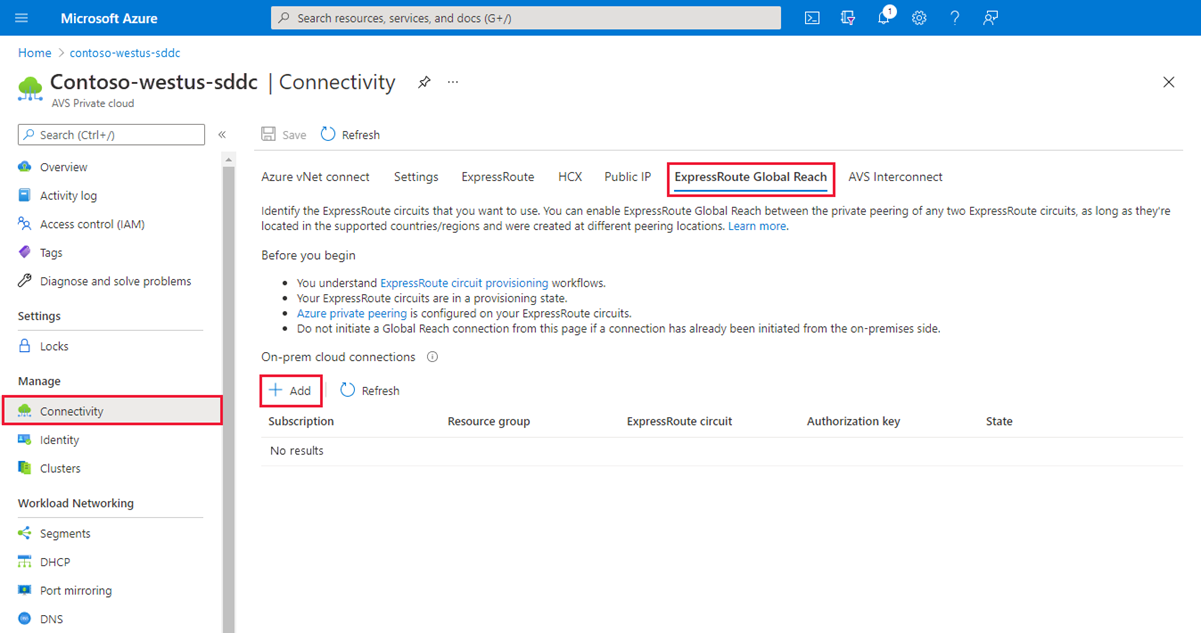
Вставьте идентификатор канала ExpressRoute и ключ авторизации цели, созданные на предыдущем шаге. Щелкните Создать.
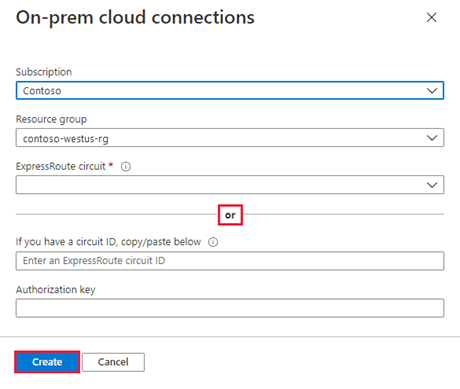
Создание связь сайтов между частными облаками
После установления подключения вы создадите связь сайтов VMware HCX между частными облаками, чтобы упростить миграцию виртуальных машин. Вы можете подключить диспетчер облаков VMware HCX в Решении Azure VMware к соединителю VMware HCX в центре обработки данных (связать их между собой).
Войдите на сервер vCenter Server источника и в разделе "Главная" выберите HCX.
В разделе Infrastructure (Инфраструктура) выберите Site Pairing (Связывание сайтов), а затем в середине экрана щелкните Connect To Remote Site (Подключиться к удаленному сайту).
Введите URL-адрес или IP-адрес Решение Azure VMware HCX Cloud Manager, который вы указали ранее
https://x.x.x.9, имя пользователя Решение Azure VMware cloudadmin@vsphere.local и пароль. В этом случае выберите Подключиться.Примечание.
Условия для успешного связывания сайтов:
Соединитель VMware HCX должен иметь возможность маршрутизировать IP-адрес диспетчера облака HCX через порт 443.
Используйте тот же пароль, который использовался для входа в vCenter Server. Этот пароль был определен на начальном экране развертывания.
Отображается экран, показывающий, что vMware HCX Cloud Manager в Решение Azure VMware и локальный соединитель VMware HCX подключен (сопряжен).
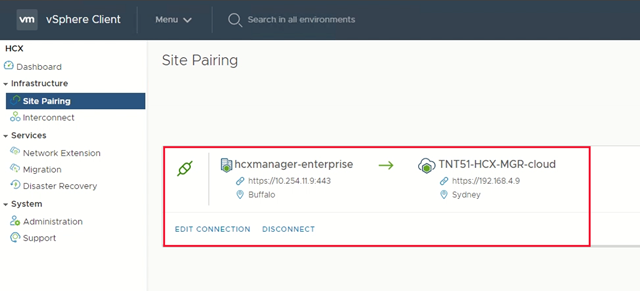
Создание сетки служб между частными облаками
Примечание.
Чтобы связать сетку служб с Решением Azure VMware, требуется следующее:
открытые порты UDP 500/4500 между локальными адресами сетевого профиля исходящей связи, определенными в локальном соединителе VMware HCX, и адресами сетевого профиля исходящей связи облака HCX в Решении Azure VMware.
Не забудьте проверить требуемые порты для VMware HCX.
В разделе Infrastructure (Инфраструктура) выберите Interconnect>Service Mesh>Create Service Mesh (Межсоединение > Сетка служб > Создать сетку служб).
Просмотрите предварительно заполненные сайты и нажмите кнопку "Продолжить".
Примечание.
Если сетка служб настраивается впервые, вам не потребуется ничего менять на этом экране.
Выберите значения для вычислительных профилей исходной и удаленной среды в раскрывающихся списках, а затем щелкните Continue (Продолжить).
От выбранных значений зависит, для каких ресурсов виртуальные машины смогут использовать службы VMware HCX.
Просмотрите службы, которые должны быть включены, а затем щелкните Continue (Продолжить).
В разделе Advanced Configuration - Override Uplink Network profiles (Расширенная конфигурация — переопределение сетевых профилей каналов исходящей связи) щелкните Continue (Продолжить).
Сетевые профили каналов исходящей связи обеспечивают подключение к сети, через которую можно обращаться к устройствам Interconnect удаленного сайта.
Проверьте параметры на экране Advanced Configuration — Network Extension Appliance Scale Out (Расширенная конфигурация: горизонтальное увеличение масштаба устройство расширения сети) и выберите Continue (Продолжить).
Для каждого устройства можно использовать до восьми сегментов сети, но можно развернуть другое устройство, чтобы добавить еще восемь сетевых сегментов. Кроме того, в учетной записи необходимо иметь IP-адреса для дополнительных устройств (один IP-адрес на устройство). Дополнительные сведения см. на странице со сведениями об ограничениях конфигурации VMware HCX.
На экране Advanced Configuration — Traffic Engineering (Расширенная конфигурация: проектирование трафика) проверьте параметры и внесите необходимые изменения, а затем щелкните Continue (Продолжить).
Проверьте предварительную версию топологии и нажмите Продолжить.
Введите понятное имя для этой сетки служб и нажмите Finish (Готово) для завершения.
Выберите View Tasks (Просмотр задач) для мониторинга развертывания.
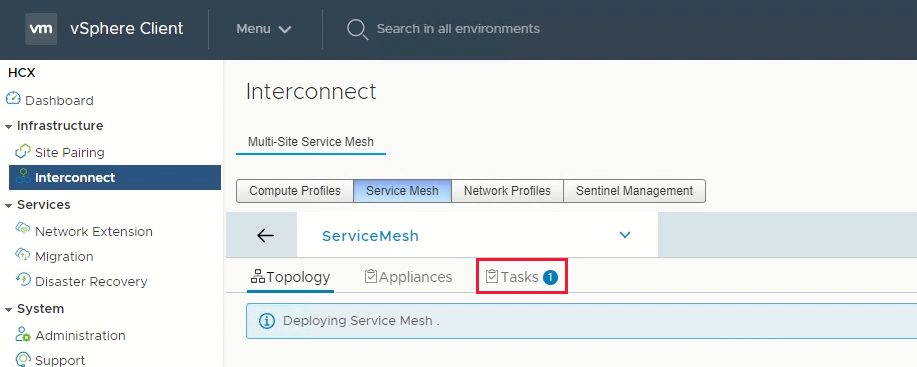
После успешного завершения развертывания сетки служб вы увидите службы зеленым цветом.
Проверьте работоспособность сетки службы, проверив состояние устройства.
Для этого выберите Interconnect>Appliances (Interconnect > Устройства).
Передвинуть
Ниже показано, как перенести ресурсы частного облака Решения Azure VMware в другое частное облако Решения Azure VMware, размещенное в другом регионе.
В этом разделе описана миграция:
конфигурацию пула ресурсов и созданные папки;
шаблоны виртуальных машин и связанные теги;
развертывание логических сегментов на основе групп портов источника и связанных виртуальных локальных сетей;
службы и группы безопасности сети;
политику и брандмауэра шлюза и правила на основе политик брандмауэра источника.
Перенос исходной конфигурации vSphere
На этом шаге скопируйте исходную конфигурацию vSphere и переместите ее в целевую среду.
На исходном сервере vCenter Server используйте ту же конфигурацию пула ресурсов и создайте ту же конфигурацию пула ресурсов на сервере vCenter Server целевого объекта.
На сервере vCenter Server источника используйте то же имя папки виртуальной машины и создайте ту же папку виртуальной машины на сервере vCenter Server целевого объекта в папках.
Используйте VMware HCX для переноса всех шаблонов виртуальных машин с сервера vCenter Server источника на сервер vCenter Server целевого объекта.
Преобразуйте в виртуальные машины существующие шаблоны в источнике, а затем перенесите их в цель.
В цели преобразуйте виртуальные машины в шаблоны виртуальных машин.
В исходной среде используйте имена тегов виртуальной машины и создайте их на сервере vCenter в цели.
Из библиотеки содержимого сервера vCenter Server источника используйте параметр подписанной библиотеки, чтобы скопировать ISO, OVF, OVA и Шаблоны виртуальных машин в целевую библиотеку содержимого:
Если библиотека содержимого еще не опубликована, выберите параметр Enable publishing (Включить публикацию).
Скопируйте URL-адрес опубликованной библиотеки из библиотеки содержимого источника.
В цели создайте библиотеку содержимого с подпиской, указав URL-адрес из библиотеки источника.
Выберите Sync Now (Синхронизировать).
Настройка целевой среды центра обработки данных NSX-T
На этом шаге используйте исходную конфигурацию Центра обработки данных NSX-T для настройки целевой среды Центра обработки данных NSX-T.
Примечание.
В центре обработки данных источника NSX-T настроено несколько функций, поэтому необходимо скопировать или прочитать из исходного центра обработки данных NSX-T и повторно создать его в целевом частном облаке. Используйте расширение L2 для сохранения того же IP-адреса и Mac-адреса виртуальной машины при переносе источника в целевой Решение Azure VMware частного облака, чтобы избежать простоя из-за изменения IP-адресов и связанной конфигурации.
Настройте сетевые компоненты NSX-T Data Center, необходимые в целевой среде в шлюзе уровня 1 по умолчанию.
Настройте новый шлюз уровня 1 (отличный от шлюза по умолчанию). Эта конфигурация основана на центре обработки данных NSX-T, настроенном в источнике.
Миграция виртуальных машин из источника
На этом шаге используйте VMware HCX для переноса виртуальных машин из источника в целевой объект. Вы можете выполнить расширение уровня 2 из источника и использовать HCX для vMotion виртуальных машин из источника в целевой объект с минимальным прерыванием.
Помимо vMotion также рекомендуется использовать и другие методы, например групповые и холодные операции vMotion. Дополнительные сведения:
Прямая миграция расширенных сетей
На этом шаге выполните окончательный переход шлюза для завершения расширенных сетей. Перемещение (перенос) шлюзов из исходной Решение Azure VMware среды в целевую среду.
Внимание
Прямую миграцию шлюза нужно выполнять после миграции рабочей нагрузки виртуальной локальной сети в целевую среду Решения Azure VMware. Кроме того, в исходной и целевой средах не должно быть зависимостей от виртуальных машин.
Перед прямой миграцией шлюза проверьте все перенесенные службы рабочих нагрузок и их производительность. После того как владельцы приложений и веб-служб будут удовлетворены производительностью (за исключением проблем с задержкой), можно будет перейти к прямой миграцию шлюза. После завершения перехода необходимо изменить общедоступные записи DNS A и PTR.
Рекомендации VMware см. в разделе Cutover of extended networks (Прямая миграция расширенных сетей).
Служба DNAT для общедоступных IP-адресов перенесенных виртуальных машин в сети периметра
На этом этапе вы перенесли рабочие нагрузки в целевую среду. Эти рабочие нагрузки приложений должны быть доступны из общедоступного Интернета. Целевая среда предоставляет два способа размещения любого приложения. Приложения могут быть:
размещены и опубликованы в подсистеме балансировки нагрузки шлюза приложений;
опубликованы с помощью функции общедоступного IP-адреса в виртуальной глобальной сети.
Общедоступный IP-адрес обычно представляет собой адрес назначения, преобразованный с помощью NAT в адрес брандмауэра Azure. С помощью правил DNAT политика брандмауэра преобразовывает запросы общедоступного IP-адреса в частный адрес (на веб-сервере) с портом. Дополнительные сведения см. в разделе Включение общедоступного доступа в Интернет в Решении Azure VMware.
Примечание.
Служба SNAT по умолчанию настроена в Решении Azure VMware, поэтому необходимо включить SNAT на вкладке "Управление" в разделе параметров подключения частного облака Решения Azure VMware.
Списания
Для этого последнего шага убедитесь, что все рабочие нагрузки виртуальных машин были успешно перенесены, включая конфигурацию сети. Если зависимости отсутствуют, можно отключить сетку служб HCX, связь сайтов и сетевое подключение для исходной среды.
Примечание.
Вывод из эксплуатации частного облака невозможно отменить, так как конфигурация и данные будут потеряны.
Следующие шаги
Дополнительные сведения: